I.R.I.S. IRISCan Book 2 Executive for Windows: Установка
Установка: I.R.I.S. IRISCan Book 2 Executive for Windows
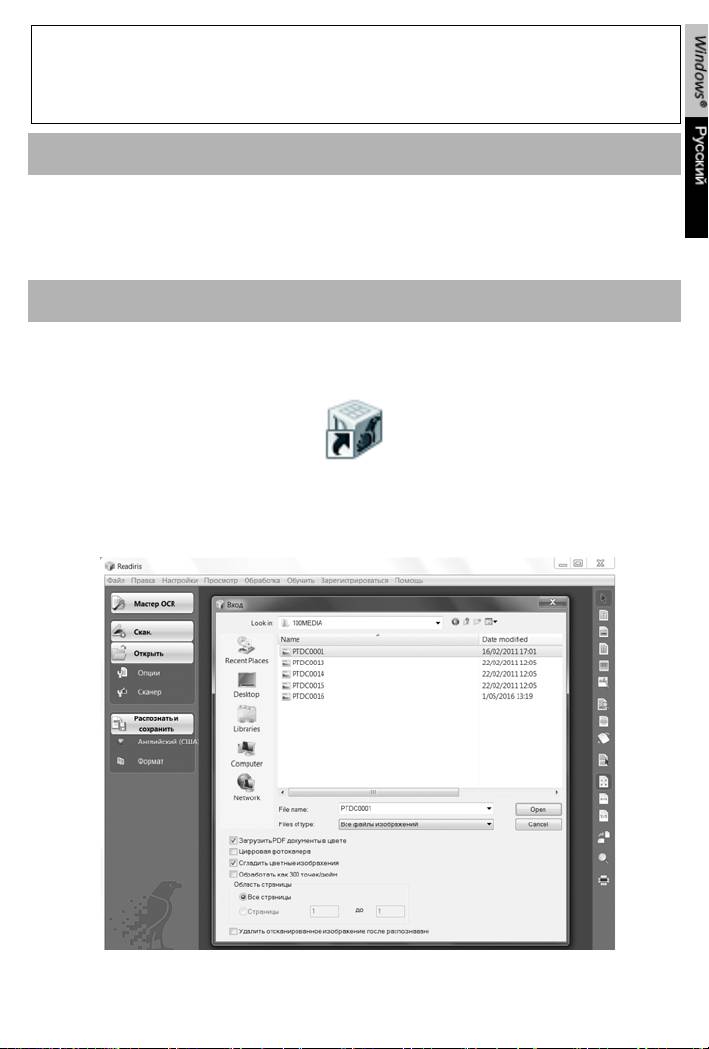
Вэтомруководствепобыстройустановкепредставленыобщиерекомендациипо
установкеииспользованиюПОReadiris™ Pro 12,котороепоставляетсявкомплектес
IRIScan™Book2.
См.подробныеинструкциипоиспользованиюReadiris™Pro12вполномруководстве
пользователя:ВменюПускОСWindowsвыберитеВсепрограммы>I.R.I.S.>
Readiris™ Pro 12>UserGuide.pdf.
Установка
• ВойдитевWindowsкакадминистраторилиубедитесь,чтоувасесть
необходимыеправаадминистраторадляустанокиПО.
• Вставьтекомпакт‐дискReadiris™вдисководдлякомпакт‐дисковиследуйте
инструкциямпоустановкеПО.
ИспользованиеReadiris™сосканеромIRIScan™Book2
ЗапускReadiris™
• ЗапуститеReadiris™изменю«Пуск»Windows(нажмитеВсепрограммы>I.R.I.S.>
Readiris™Pro12)илидваждыщелкнитезначокReadiris™нарабочемстоле.
• Системапредложитзарегистрироваться.НажмитекнопкуРегистрацияиследуйте
инструкциямнаэкране,чтобызарегистрироваться.
ИспользованиеReadiris™
Русский
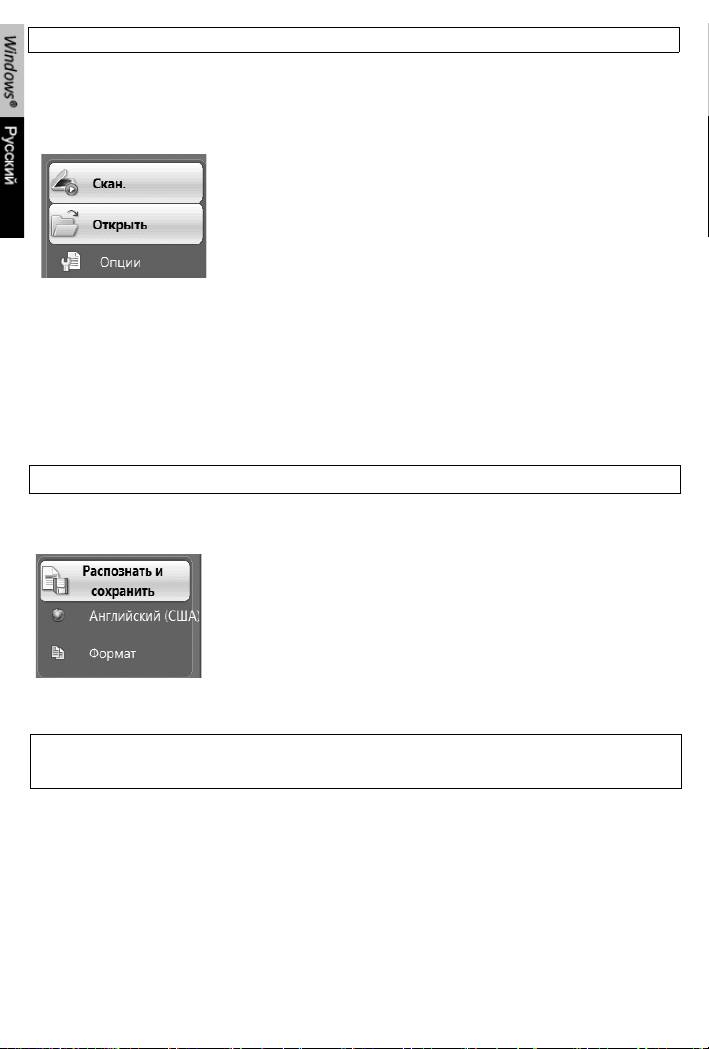
Шаг1.Используйтелевуюпанельинструментовдлязагрузкииобработкидокументов
Readiris™можетобрабатыватьвсетипыдокументов,включающихтекст,графику,
таблицы,сложныеколонкиидр.Дажематериалы,напечатанныенаматричном
принтере,итекстнизкогокачества.
1. ВыберитепунктПараметры,чтобыактивировать
доступныепараметрыобработки:
Анализстраницы(параметрпоумолчанию):документы
будутразделятьсяназоныраспознавания.
Выравниваниестраницы:выравниваниедокументов,
отсканированныхподуглом.
Параметрыповорота:поворотдокументоввнужном
направлении.
2. ВключитесканерIRIScan™Bookиподключитеегоккомпьютеру.
ОткроетсяокноспредложениемзагрузитьизображенияIRIScan™Book.Выберите
изображения,которыенужнооткрыть,инажмитекнопкуОткрыть.
Примечание.Чтобыоткрытьизображенияпозднее,нажмитекнопкуОткрытьна
главнойпанелиинструментовивручнуюнайдитеизображения,которые
Шаг2.Распознайтеисохранитедокументы.
необходимооткрыть.
1 Длявыбораязыкадокументовщелкнитезначокглобуса.
Совет.Можноувеличитьскоростьраспознаваниязасчет
точностиинаоборот,передвигаябегунок.
2. НажмитекнопкуФормат
,чтобывыбратьцелевое
приложение(Word,OpenOffice,Excelидр.)илиформат
вывода(DOCX,ODT,PDF,PDF‐iHQC™,PDF/A,XPS,XPS‐
iHQC™идр.)длядокументов,азатемвыберитенужные
параметры.
iHQC™
ТехнологияiHQC™используетсядлясильногосжатияPDF‐иXPS‐документов.
3. НажмитеРаспознатьисохранить,чтобыраспознатьисохранитьдокументы.
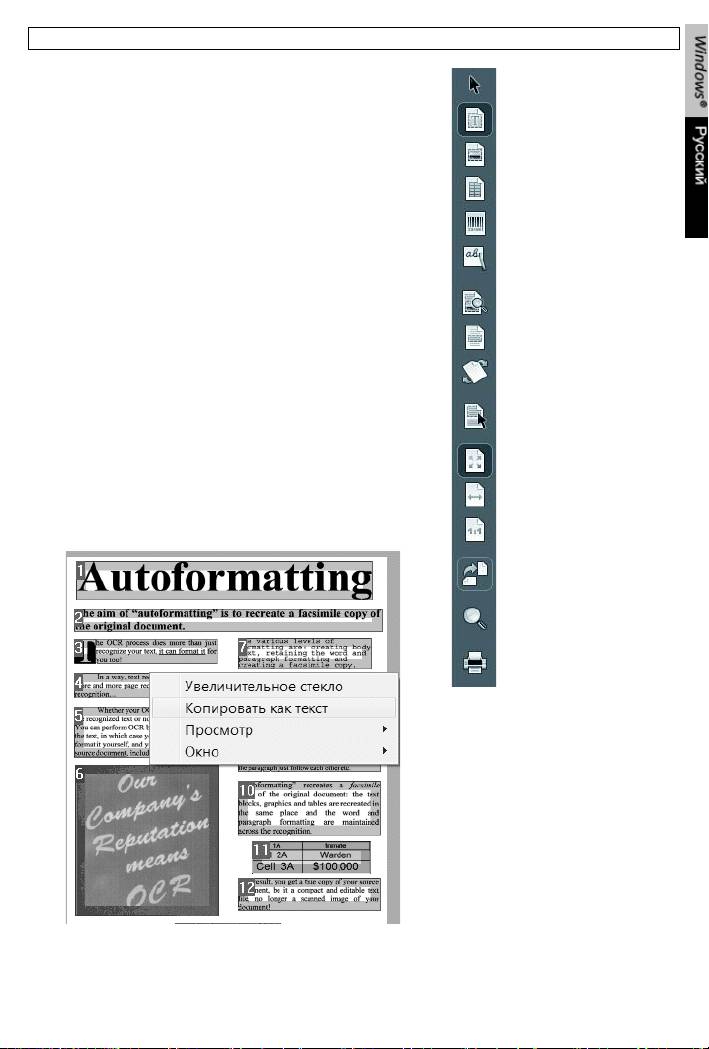
Принеобходимостидокументыможноизменитьпередпреобразованием
Дляредактированиядокументовиспользуйтекнопки
Выборокна
направойпанелиинструментов.
Созданиеокнастекстом
Примеры:
• Уточнениеавтоматическогоанализастраницы
Созданиеокнасграфикой
путемсортировкизонисозданияновыхзонс
текстом,графикой,штрихкодамиитаблицами,а
Созданиеокнастаблицей
такжезонпечатипечатнымибуквами.Кроме
Созданиеокнасоштрихкодом
того,принеобходимостиможновручнуюсоздать
зонысоштрихкодамииписьмомпечатными
Созданиеокнасписьмом
печатнымибуквами
буквами.
• Заданиеограниченнойобластираспознаванияс
Анализстраницы
помощьюпараметраИгнорироватьвнешнюю
область.Вседанныезапределамиобластибудут
Игнорироватьвнешнююобласть
отброшены.
Выравниваниестраницы
• ИспользованиепараметраВыравнивание
страницыдлявыравниваниястраницы
Выборисортировкаокон
документа.
• ИспользованиепараметраПоворотдлязадания
Поразмеруокна
правильнойориентациитекста.
• Щелкнитеизображениеправойкнопкоймыши
Поширине
длядоступакполезным
Фактическийразмер
функциям.
Поворот
Увеличительноестекло
Печатьизображений

